Показване или скриване на легенда на диаграма или таблица с данни
Можете да покажете или скриете легендата на диаграма. Показването на легенда може да даде на читателите повече информация за диаграмата, докато скриването на легенда може да придаде на диаграмата ви по-изчистен облик.
Показване на легенда на диаграма

-
Изберете диаграма и след това изберете знака плюс горе вдясно.
-
Посочете Легенда и изберете стрелката до нея.
-
Изберете къде искате да се появи легендата във вашата диаграма.
Скриване на легенда на диаграма
-
Изберете легенда, която да скриете.
-
Натиснете клавиша Delete.
Показване или скриване на таблица с данни
-
Изберете диаграма и след това изберете знака плюс горе вдясно.
-
За да покажете таблица с данни, посочете Таблица с данни и изберете стрелката до нея, след което изберете опция за показване.
-
За да скриете таблицата с данни, изчистете отметката от опцията Таблица с данни .

-
Щракнете някъде в диаграмата, за да се покаже разделът Диаграма на лентата.
-
Щракнете върху Формат, за да отворите опциите за форматиране на диаграма.

-
В екрана Диаграма разгънете раздела Легенда .
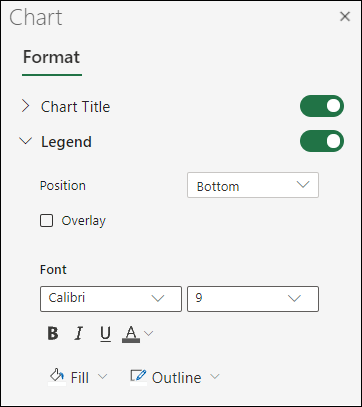
-
Добавете или редактирайте легендата , за да отговаря на вашите нужди.
-
Използвайте ключа, за да покажете или скриете легендата.
Имате нужда от още помощ?
Винаги можете да попитате експерт в техническата общност на Excel, да получите поддръжка в общността за отговори или да предложите нова функция или подобрение. Вижте Как да дам обратна връзка за Microsoft Office? , за да научите как да споделите мислите си. Слушаме ви.










